iPhoneで2枚のnano-SIMカードを使ったデュアルSIMが機能しない場合
中国本土、香港、マカオで購入したiPhoneで、2枚のnano-SIMカードでデュアルSIMを利用する際に問題が起きる場合がありますが、その解決方法をご案内します。
必要なもの
デュアルSIMを使うには、iOS 12.1以降と2枚のnano-SIMカードのほか、中国本土、香港、マカオで購入した以下のいずれかのモデルのiPhoneが必要です。
iPhone 17、iPhone 17 Pro、iPhone 17 Pro Max
iPhone 16e(中国本土のみ)
iPhone 16、iPhone 16 Plus、iPhone 16 Pro、iPhone 16 Pro Max
iPhone 15、iPhone 15 Plus、iPhone 15 Pro、iPhone 15 Pro Max
iPhone 14、iPhone 14 Plus、iPhone 14 Pro、iPhone 14 Pro Max
iPhone 13、iPhone 13 Pro、iPhone 13 Pro Max
iPhone 12、iPhone 12 Pro、iPhone 12 Pro Max
iPhone 11、iPhone 11 Pro、iPhone 11 Pro Max
iPhone XS Max、iPhone XR
香港やマカオで購入したiPhone 17、iPhone 17 Pro、iPhone 17 Pro Max、iPhone 16e、iPhone SE(第2または第3世代)、iPhone 13 mini、iPhone 12 mini、iPhone XSで、eSIMを使ったデュアルSIMで問題が起きる場合は、こちらの記事を参照してください。
異なる2つの通信事業者を利用するには、ロックが解除されたiPhoneが必要です。解除されていない場合は、両プランとも同じ事業者のものを使う必要があります。CDMA方式の通信事業者から1つ目のSIMを提供されている場合、2つ目のSIMはCDMAには対応しません。詳しくは、ご契約先の通信事業者にお問い合わせください。
それぞれのプランを設定し、使える状態にしておく必要があります。
通信事業者のサービスエリア内にいること、そのエリアでサービスが停止中でないことを確認してください。
両方のnano-SIMカードを正しく装着しているか確認する
いずれかのSIMカードまたはSIMカードスロットが機能していないと思う場合は、以下の手順で対処してください。
SIMトレイを取り外し、SIMカードに損傷や腐食の兆候がないか調べます。
SIMカードトレイからSIMカードを取り外し、下図に示す通りにSIMカードを取り付け直します。
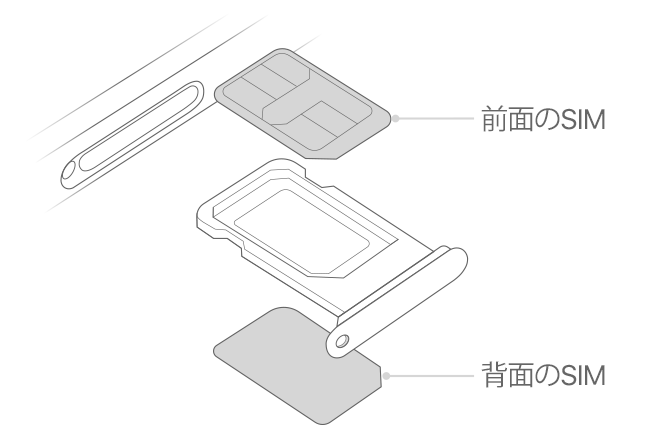
SIMトレイをしっかりと閉じ、開いていないことを確かめます。
コントロールセンターを開いて、ステータスバーに両方の通信事業者が表示されていることを確認します。
設定アプリを開きます。
「モバイル通信」をタップします。両方のプランが表示されていることを確認します。
各プランをタップして、情報が正しいか確認します。
以下のいずれかに該当する場合は、通信事業者に問い合わせて、新しいnano-SIMを入手してください。
SIMカードがどちらのSIMスロットに入れても機能しない。
SIMカードが収まらない、または曲がっている。
主または副のSIMスロットが複数のSIMカードで機能しない場合、機能するSIMカードを取り外し、機能しないSIMカードだけを装着します。それでも、機能上問題のないSIMカードに接続できない場合は、iPhoneの修理が必要になる場合があります。こちらから修理サービスをお申し込みください。
通話中に、もう片方の回線が「圏外」になっている場合
iPhoneで一度に利用できるモバイルデータ通信ネットワークは1つだけです。片方の回線で電話をかけている場合、もう片方の回線には「圏外」と表示されます。もう一方の電話番号の通信事業者がWi-Fi通話に対応していて、Wi-Fi通話が有効になっている場合は、もう一方の番号にかかってきた電話に出ることができます。デフォルトのデータ回線ではない回線で通話中は、デフォルトのデータ回線でWi-Fi通話を有効にして、「モバイルデータ通信の切り替えを許可」をオンにしておかないと、デフォルトのデータ回線にかかってきた電話を受けられません。
問題が解決しない場合
依然としてiPhoneのデュアルSIM機能を使用できない場合は、通信事業者にお問い合わせください。
